Là một ứng dụng được phát triển bởi Google, Google Hangouts cho phép người dùng sử dụng để trò chuyện thoại qua video, nhắn tin, họp trực tuyến miễn phí,... vô cùng tiện ích. Thế nên, nếu bạn đang cần một ứng dụng để học online hoặc họp trực tuyến thông qua mạng internet thì hãy tham khảo tất tần tật cách sử dụng Hangouts trên Gmail được iSolution hướng dẫn dưới đây.
Vì đây chính là cách sử dụng Hangouts tham gia các buổi học, họp online nhanh nhưng không cần phải cài đặt ứng dụng.
Tham khảo: Giới thiệu các ứng dụng học online thông dụng
1./ Một vài ưu điểm của ứng dụng Hangouts
Với Hangouts bạn có thể tạo phòng họp trực tuyến lên đến 150 người. Google Hangouts hỗ trợ người trong nhóm chat chia sẻ tập tin, hình ảnh, vị trí,...
Giao diện đơn giản, dễ sử dụng, ứng dụng cho phép gọi video lên đến 10 người cùng lúc
Vì là ứng dụng có khả năng hoạt động trên đa nền tảng, do vậy dù thiết bị của bạn chạy trên hệ điều hành Windows, MacBook, iOS, Android,... đều có thể sử dụng được Google Hangouts.
.jpg)
2./ Cách sử dụng Hangouts trên Gmail trực tiếp
Bước 1: Bạn cần có 1 Gmail và tiến hành đăng nhập vào Gmail của mình => Sau đó nhìn góc trên bên phải màn hình, có biểu tượng những dấu chấm tròn và nhấp vào nó, bên trong sẽ hiển thị các ứng dụng của Google => Lúc này hãy tìm icon Hangouts và nhấp vào để mở nó lên.
.jpg)
Bước 2: Khi giao diện ứng dụng hiển thị bạn hãy chọn vào nút Cuộc trò chuyện mới.
Bước 3: Tiếp đến hãy nhấn vào nút Nhóm mới.
Bước 4: Tại bước này bạn cần đặt tên cho nhóm để thuận tiện trong việc ghi nhớ.
Bước 5: Thêm thành viên vào nhóm họp hoặc học online bằng cách nhập Email hoặc số điện thoại. Ngoài ra bạn cũng có thể thêm người vào nhóm bằng cách bằng cách nhấp vào biểu tượng ba chấm và chọn Tùy chọn => Sau đó nhấn chọn Tham gia theo liên kết => Rồi sao chép liên kết và gửi cho người cần tham gia nhóm.
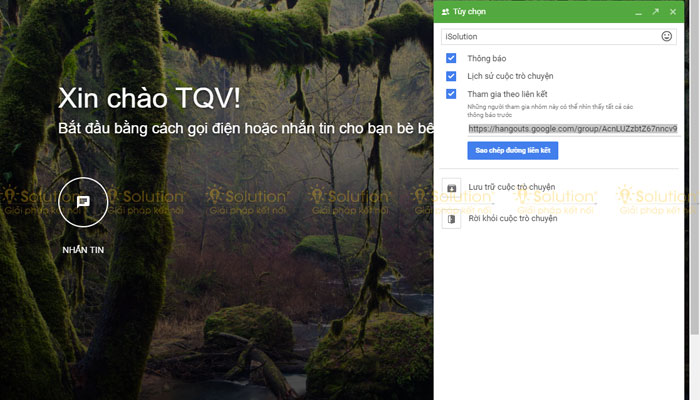
Tham khảo: Full cách dạy online qua Skype
iSolution chúc bạn thực hiện thành công!